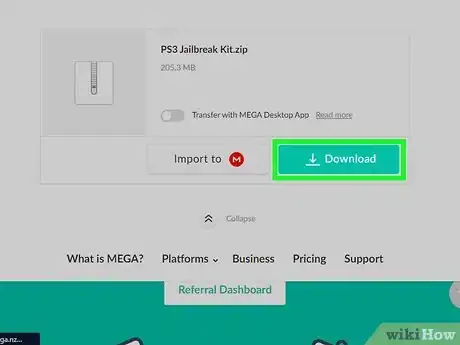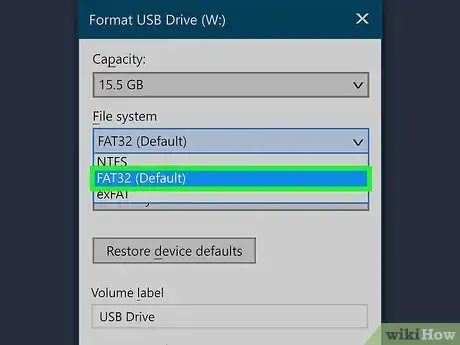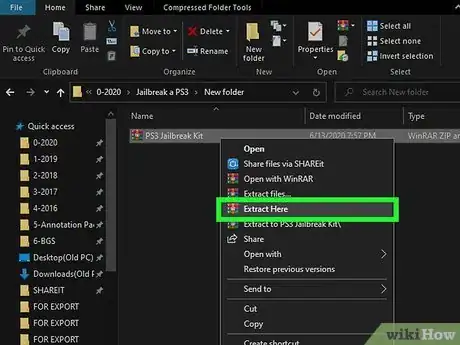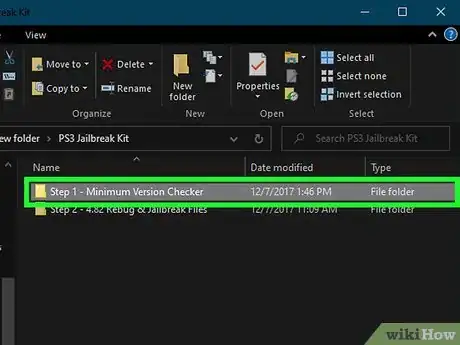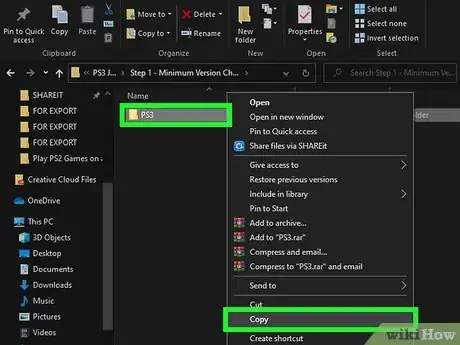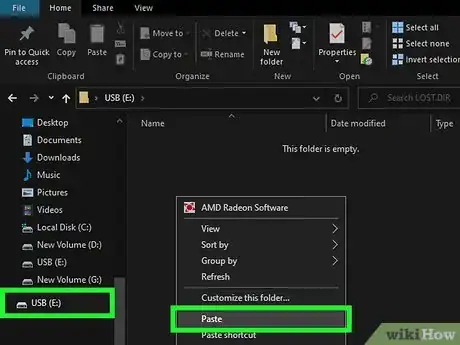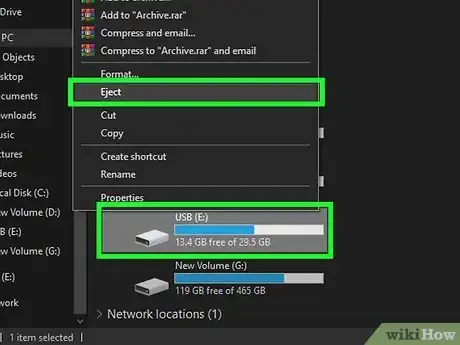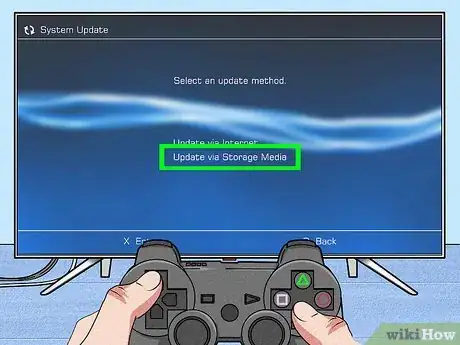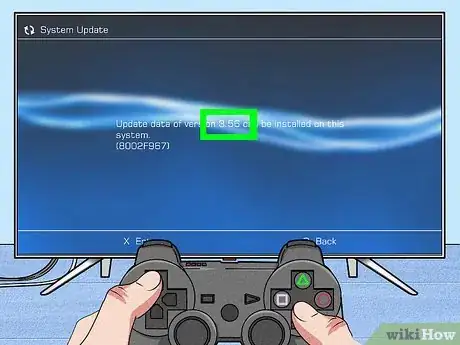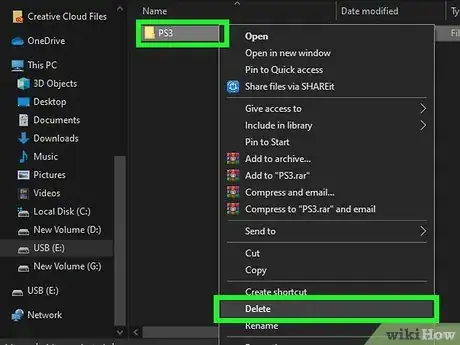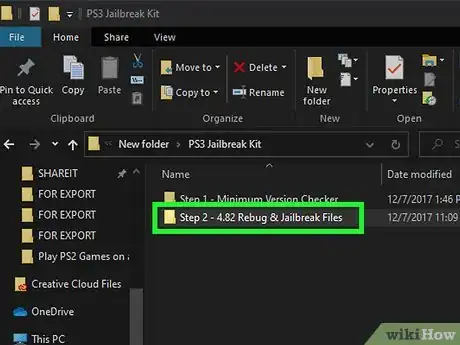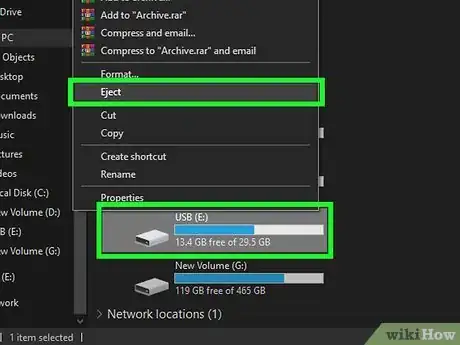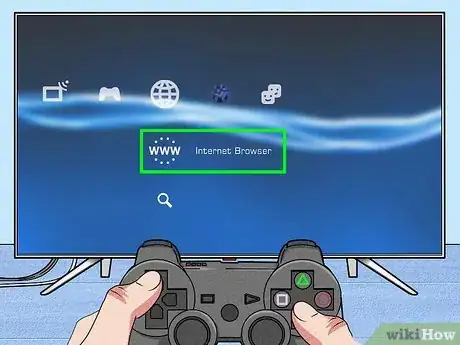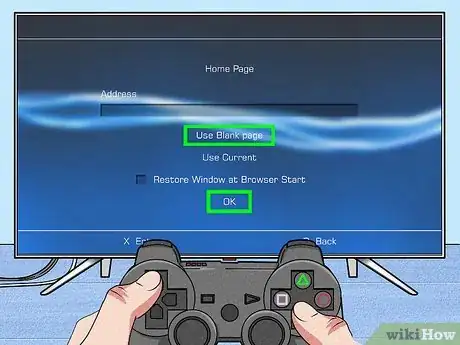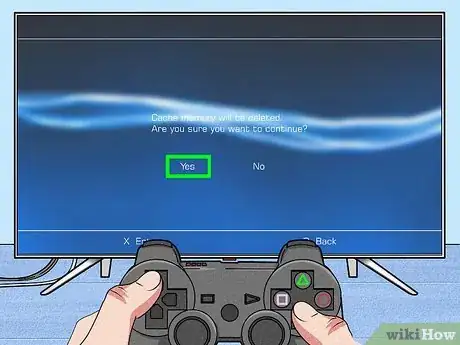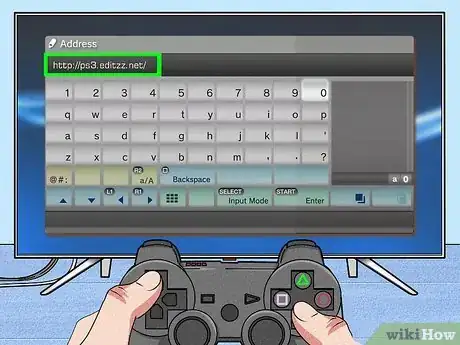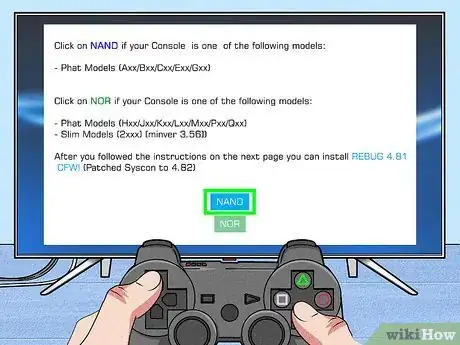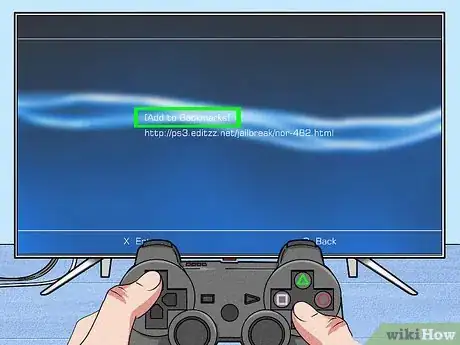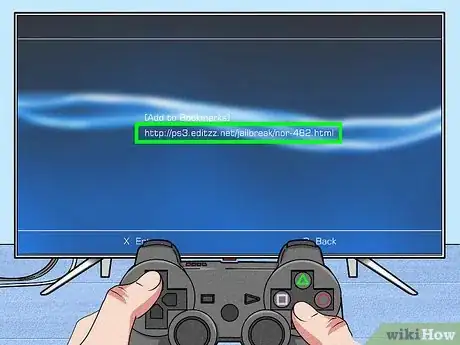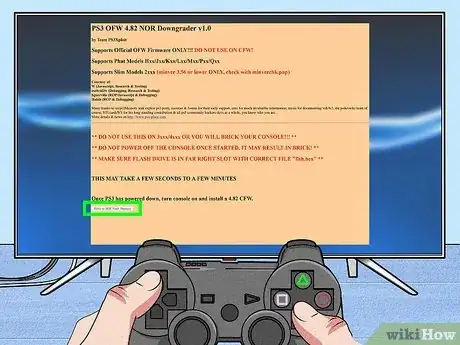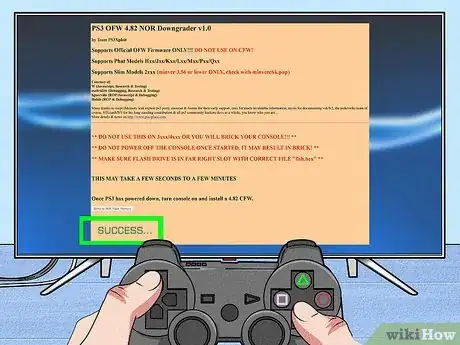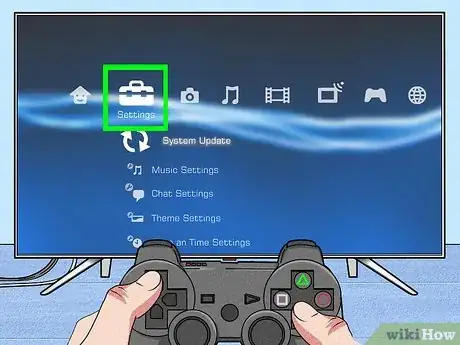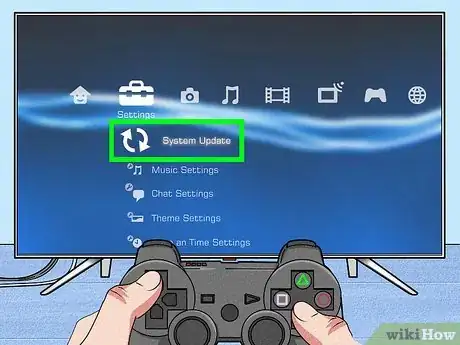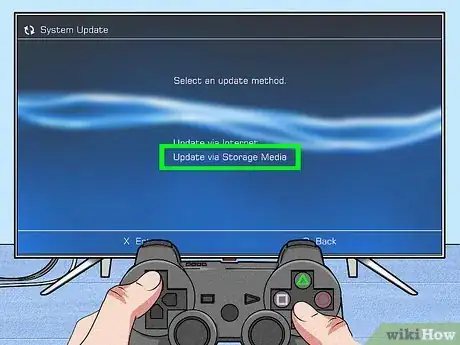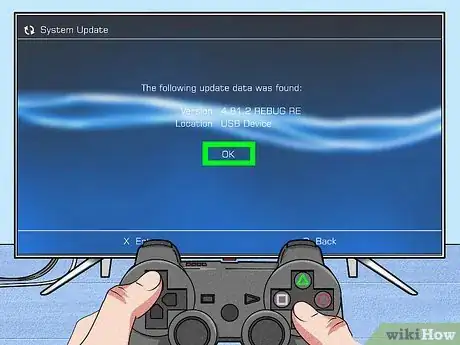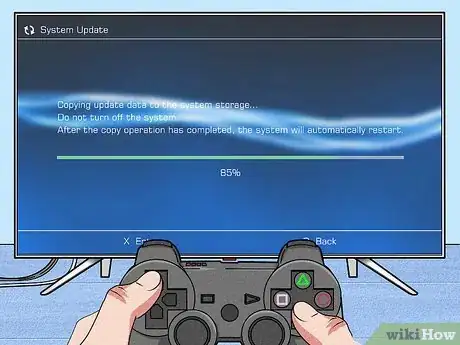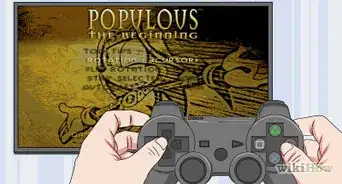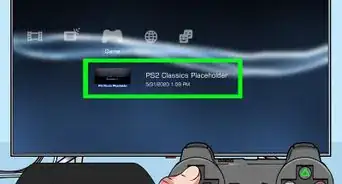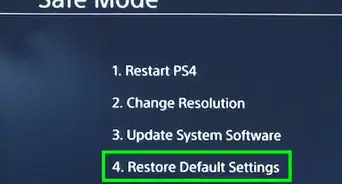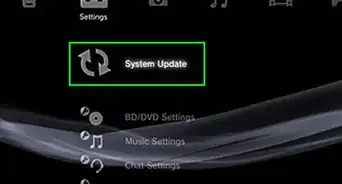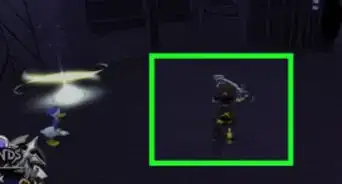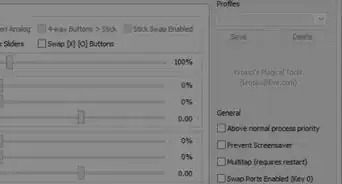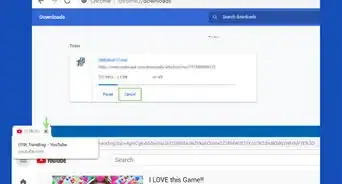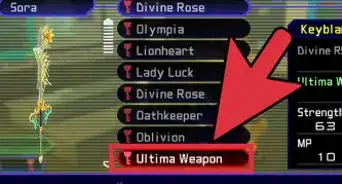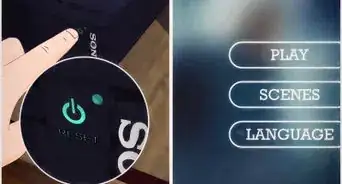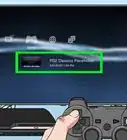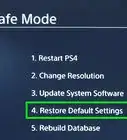Este artículo fue coescrito por Jack Lloyd. Jack Lloyd es escritor y editor de tecnología para wikiHow. Tiene más de dos años de experiencia escribiendo y editando artículos relacionados con tecnología. Es entusiasta de la tecnología y profesor de inglés.
Este artículo ha sido visto 56 568 veces.
Este wikiHow te enseñará a hacer el jailbreak en una PlayStation 3. El jailbreak te permite instalar mods, trucos, aplicaciones de terceros y juegos que normalmente no puedes usar en la PS3. Ten en cuenta que hacer el jailbreak de la PS3 va en contra de los términos de uso de Sony, por lo que no podrás conectarte a Internet mientras el jailbreak esté activo sin arriesgarte a que te censuren permanentemente. También es importante recordar que algunos modelos de PS3, tales como algunas versiones de la Slim y todas las versiones de la Super Slim, no se pueden liberar por medio del jailbreak.
Pasos
Parte 1
Parte 1 de 6:Prepararte para hacer el jailbreak
-
1Descarga el archivo de jailbreak. Dirígete al !bkoFhAya!ZZTtKn2zrPLVgyJ6lZ-9_UgjoayrbQBv8sJVR57zIx4 sitio de alojamiento de archivos de jailbreak desde una computadora, haz clic en el botón rojo Descargar, y haz clic en Permitir si el navegador te pide almacenar los archivos en la computadora. Una vez que la transferencia termine, la carpeta ZIP del jailbreak se descargará en la computadora.
- El archivo de jailbreak puede tardar un poco en descargarse, por lo que debes iniciar el proceso de descarga antes de pasar a otros preparativos.
-
2Formatea una unidad flash a FAT32. Hazlo eligiendo "FAT32" en el menú desplegable "Formatear" durante el proceso de formateo. Esto garantizará que la unidad flash se pueda utilizar para actualizar la PS3 más tarde, aunque el formateo de la unidad flash también eliminará cualquier archivo que se encuentre actualmente en ella.
- La unidad flash debe tener un tamaño mínimo de 8 gigabytes.
- Deja la unidad flash conectada al equipo después de formatearla.
-
3Determina el número de modelo de la PS3. Busca en la parte posterior o inferior de la PS3 un código de serie que empiece con "CECH" y que tenga varios números (o una letra y algunos números) después de él.
-
4Compara el número de modelo de la PS3 con los modelos soportados. Los modelos de PS3 que pueden admitir el jailbreak incluyen los siguientes:
- Fat: todos los modelos Fat de PS3 son admitidos.
- Slim: si los dos primeros números después de "CECH" son "20", "21", o "25", y si la PS3 está por debajo de la versión 3,56, entonces la consola es admitida.
- Super Slim: ninguna versión del modelo Super Slim de PS3 puede admitir el jailbreak.
-
5Calcula si la PS3 es NAND o NOR. Dependiendo del número de modelo de la PS3, puedes determinar el tipo de PS3 que tienes, lo cual determinará el tipo de firmware personalizado (CFW) que utilizarás más adelante:
- Fat: si la primera letra después de "CECH" es "A", "B", "C", "E" o "G", la consola es NAND; para todas las demás letras, la consola es NOR.
- Slim: todos los modelos Slim admitidos son NOR.
Parte 2
Parte 2 de 6:Crear la unidad de comprobación de Firmware
-
1Extrae la carpeta ZIP del jailbreak. Este proceso variará dependiendo del sistema operativo de tu computadora:
- Windows: abre la carpeta ZIP, haz clic en la pestaña Extraer, haz clic en Extraer todo, y haz clic en Extraer en la parte inferior de la ventana que aparece. La carpeta extraída se abrirá cuando la extracción termine.
- Mac: solamente tienes que hacer doble clic en la carpeta ZIP para extraerla. La carpeta extraída se abrirá cuando la extracción termine.
-
2Abre la carpeta del paso 1. Haz doble clic en la carpeta PS3 Jailbreak Kit, y luego haz doble clic en la carpeta Step 1 - Minimum Version Checker.
-
3Copia la carpeta de PS3. Haz clic en la carpeta PS3, luego presiona Ctrl+C (Windows) o Comando+C (Mac) para copiarla.
-
4Pega la carpeta de la PS3 en la memoria flash. Abre la unidad flash haciendo clic en su nombre en la parte inferior izquierda de la ventana del Explorador de Archivos (Windows) o del Finder (Mac), haz clic en un espacio en blanco y presiona Ctrl+V (Windows) o Comando+V (Mac). Una vez que la carpeta termine de pegar, puedes proceder.
-
5Expulsa la unidad flash. Ahora que la unidad flash está configurada para la PS3, puedes usarla para comprobar el firmware de la PS3.
Parte 3
Parte 3 de 6:Determinar la compatibilidad de la PS3
-
1Conecta la unidad flash en la ranura USB ubicada en la extrema derecha de la PS3. Esto es importante, ya que el uso de cualquier otra ranura puede causar un mal funcionamiento del proceso.
-
2Dirígete a la ubicación del número de firmware. Elige Configuración en el menú principal, elige Actualización del sistema, elige Actualizar a través de medios de almacenamiento y elige Aceptar cuando se te lo pida.
-
3Revisa el número de firmware. El número a la derecha del texto "Actualizar datos de la versión" debe estar listado como "3,56" o inferior.
- Si ves un número superior a 3,56 en la lista, no puedes hacer el jailbreak de la PS3, e intentarlo causará un daño irreparable a la consola.
Parte 4
Parte 4 de 6:Crear la unidad de instalación
-
1Conecta la unidad flash de nuevo en la computadora. Ahora que sabes que la PS3 es compatible con el jailbreak, puedes crear la unidad de instalación.
- De nuevo, si el número de firmware de la PS3 es superior a 3,56, no podrás hacer el jailbreak, ya que, si lo intentas, la PS3 se bloqueará.
-
2Elimina la carpeta de la PS3 de la unidad flash. Simplemente borra la carpeta de la PS3 para hacerlo.
-
3Abre la carpeta del Paso 2. En la carpeta extraída PS3 Jailbreak Kit, haz doble clic en la carpeta Paso 2 - 4.82 Rebug & Jailbreak Files para abrirla.
-
4Copia el contenido de la carpeta Paso 2 en la unidad flash. Haz clic y arrastra a través de la carpeta "flsh.hex" y la "PS3" aquí, presiona Ctrl+C (Windows) o Comando+C (Mac), y luego abre la memoria flash y presiona Ctrl+V (Windows) o Comando+V (Mac).
-
5Expulsa la memoria flash de nuevo. Ahora procederás a conectar el pendrive de nuevo a la PS3 por última vez, asegurándote de mantenerlo ahí hasta que el jailbreak esté completo.
Parte 5
Parte 5 de 6:Instalar el Firmware
-
1Conecta la unidad flash de nuevo en la ranura derecha de la PS3. La unidad flash tendrá que quedarse aquí hasta que hayas completado el proceso de jailbreak.
-
2Abre el navegador de la PS3. Elige el ícono www en la pantalla de inicio de la PS3.
-
3Configura la opción "Página en blanco" como la página de inicio. Para hacerlo haz lo siguiente:
- Presiona Triángulo.
- Elige Herramientas.
- Elige Página Principal.
- Elige Usar página en blanco.
- Elige Aceptar.
-
4Borra los archivos temporales. Esto es importante, ya que si no lo haces puede provocar un error al intentar descargar el firmware personalizado (CFW). Para cada uno de los tipos de archivos temporales, haz lo siguiente:
- Cookies: presiona Triángulo, elige Herramientas, elige Eliminar Cookies, y elige Sí cuando se te lo solicite.
- Historial de búsqueda: presiona Triángulo, elige Herramientas, elige Borrar historial de búsqueda, y elige Sí cuando se te lo pida.
- Caché: presiona el botón Triángulo, elige Herramientas, elige Borrar Caché, y elige Sí cuando se te lo pida.
- Información de autenticación: presiona Triángulo, elige Herramientas, elige Borrar información de autenticación, y elige Si cuando se te lo pida.
-
5Abre la barra de direcciones. Presiona el botón Seleccionar en el controlador de la PS3 para hacerlo.
-
6Introduce una dirección. Escribe cualquiera de las tres direcciones siguientes en la barra de direcciones, y luego presiona Inicio. Ten en cuenta que es posible que tengas que poner a prueba cada uno de estos sitios web varias veces antes de que uno de ellos funcione:
- http://ps3.editzz.net/
- http://redthetrainer.com/ps3/norNandWriter
- {http://ps3hack.duckdns.org/
- Sé persistente al poner a prueba estas páginas web, ya que rara vez funcionan la primera vez que se las abre en el navegador de la PS3.
-
7Elige tu tipo de consola. Elegirás la opción NAND o NOR dependiendo del tipo de PS3 que hayas determinado el tipo de consola que tienes en la primera parte.
- Si vas a usar el sitio http://ps3.editzz.net/, primero debes elegir la pestaña Elegir Consola en la parte superior de la pantalla.
-
8Añade la página de descarga a tus marcadores, y luego cierra el navegador. Presiona el botón Elegir, y luego elige Agregar a Favoritos en el menú resultante. A continuación, puedes cerrar el navegador presionando Círculo y eligiendo Sí cuando se te lo solicite.
-
9Vuelve a abrir la página de descarga. Abre el navegador, presiona el botón Elegir, elige la URL que has guardado y elige Aceptar cuando se te lo pida.
-
10Elige la opción Escribir en la memoria flash. Encontrarás esta opción al final de la página. Al hacerlo, el firmware personalizado (CFW) comenzará a descargarse.
-
11Espera a que se complete la instalación. Una vez que veas un encabezado verde donde se lea "ÉXITO..." en la parte inferior de la pantalla, la CFW se habrá instalado.[1]
- Si no ves el botón verde "ÉXITO" en la parte inferior de la pantalla, elige de nuevo la opción Escribir en la memoria flash.
- Si ves aparecer "ÉXITO..." pero la PlayStation 3 está congelada, espera 10 minutos. Si la PS3 no se descongela, apágala, vuelve a encenderla e intenta instalar el NOR o NAND CFW de nuevo.
-
12Deja que la PS3 se apague. Una vez que instales el CFW con éxito, la PS3 emitirá un pitido y se apagará después de unos segundos (o, en algunos casos, minutos).
Parte 6
Parte 6 de 6:Hacer el jailbreak de la PS3
-
1Vuelve a la PS3. Una vez que la PS3 haya estado apagada durante un minuto o más, usa un controlador sincronizado para volver a encenderla.
- Si se te pide que permitas a la PS3 restaurar los archivos "corruptos", elige Aceptar cuando se te lo pida y permite que la consola haga una copia de seguridad de los archivos.
-
2Elige Configuración. Encontrarás este ícono con forma de maletín en la parte superior de la pantalla, aunque es posible que tengas que desplazarte a la izquierda para elegirlo.
-
3Elige Actualización del sistema. Al hacerlo, se abre el menú de actualización de la PS3.
-
4Elige Actualización a través de medios de almacenamiento. Esto le pedirá a la PS3 que busque unidades USB conectadas.
-
5Elige Aceptar cuando se te lo pida. Al hacerlo, se inicia el proceso de actualización con la unidad USB de jailbreak elegida como ubicación desde la cual se instalará la actualización.
-
6Espera a que el firmware termine de instalarse. Esto puede tardar hasta una hora, así que ten paciencia. Una vez finalizado el jailbreak, volverás a la página principal de la PS3, desde donde podrás empezar a experimentar con la PS3 con el jailbreak terminado.
- Si la PS3 se congela o se niega a instalar el jailbreak, repite toda esta parte al menos dos veces más. Si eso no funciona, intenta descargar el DPT de uno de los sitios web que aparecen en la sección "Instalación del firmware".
Consejos
- Hacer el jailbreak de la PS3 es un proceso de ensayo y error. Es casi seguro que la PS3 no instalará con éxito el software necesario la primera vez que intentes realizar estos pasos; si un proceso no funciona, asegúrate de intentarlo de nuevo varias veces antes de rendirte.
- Puedes usar una PS3 con jailbreak para instalar cualquier cosa, desde aplicaciones de pantalla de inicio hasta videojuegos retroactivos.
Advertencias
- Si intentas descargar e instalar un firmware personalizado en una PS3 incompatible, la consola dejará de funcionar y podría quedar permanentemente inoperante.
- Una vez que hayas realizado el jailbreak de la PS3, no podrás iniciar sesión en la PlayStation Network. Si lo haces, tu cuenta (o incluso la consola) podría quedar censurada para su uso en línea (por ejemplo, en el modo multijugador).